更改服务器主机名称的方法
一、使用hostnamectl命令更改主机名
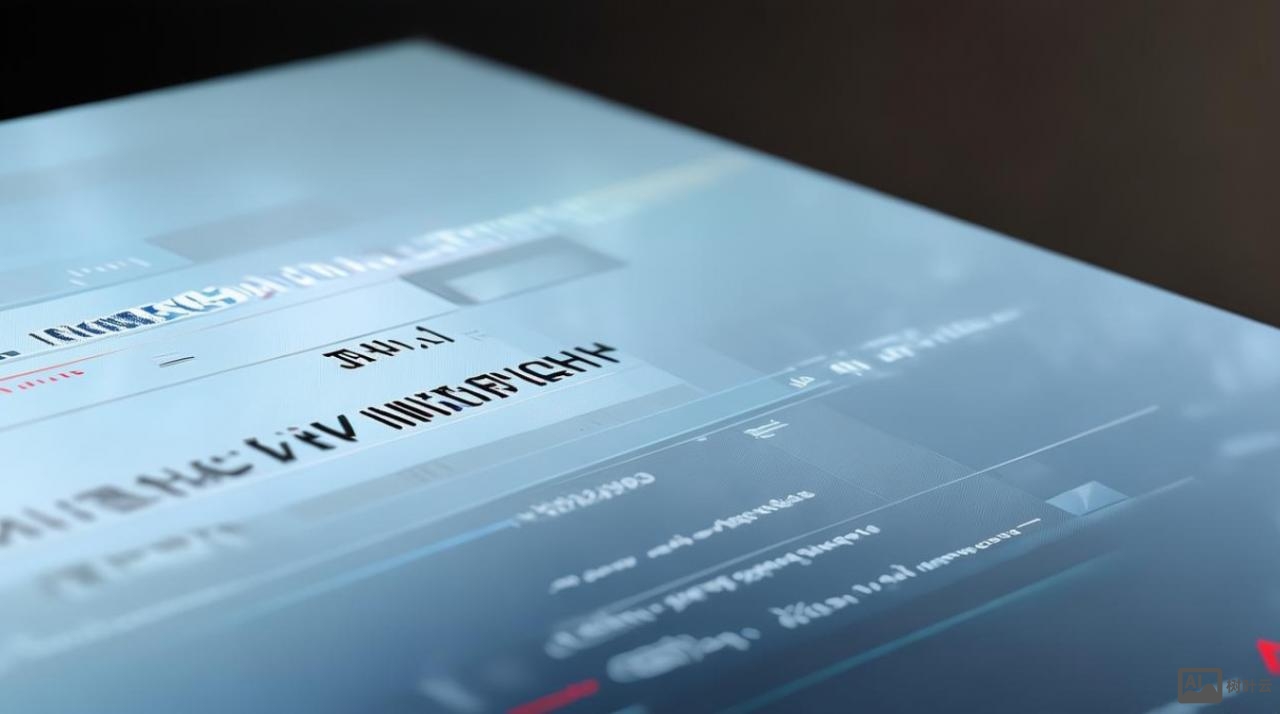
1、查看当前主机名:可以使用以下命令查看当前的主机名。
hostnamectl
或
hostnamectl status
2、更改主机名:使用hostnamectl命令可以立即更改主机名而无需重启系统。
sudo hostnamectl set-hostname 新主机名
将主机名改为magi-laptop:
sudo hostnamectl set-hostname magi-laptop
3、验证更改:再次运行hostnamectl命令以确认主机名已更改。
hostnamectl
二、使用nmcli命令更改主机名
1、查看当前主机名:使用以下命令查看当前的主机名。
nmcli general hostname
2、更改主机名:使用nmcli命令可以更改主机名。
nmcli general hostname 新主机名
将主机名改为magi-laptop:
nmcli general hostname magi-laptop
3、重启服务:为了使更改生效,需要重启systemd-hostnamed服务。

sudo systemctl restart systemd-hostnamed
4、验证更改:再次运行nmcli命令以确认主机名已更改。
nmcli general hostname
三、使用/etc/hostname文件更改主机名
1、查看当前主机名:查看/etc/hostname。
cat /etc/hostname
2、编辑文件:使用文本编辑器打开并编辑/etc/hostname文件,将旧主机名替换为新主机名。
sudo nano /etc/hostname
将主机名改为magi-daygeek:
sudo echo "magi-daygeek" > /etc/hostname
3、更新/etc/hosts文件:确保/etc/hosts文件中的条目也更新为新主机名。
sudo nano /etc/hosts
4、重启系统:为了使所有更改生效,需要重启系统。
reboot
5、验证更改:重启后,可以使用hostname命令确认主机名已更改。
hostname
四、使用hostname命令进行临时更改
1、临时更改主机名:使用hostname命令可以临时更改主机名,但重启后会恢复原主机名。

sudo hostname 新主机名
将主机名临时改为magi-laptop:
sudo hostname magi-laptop
2、验证更改:使用hostname命令确认主机名已临时更改。
hostname
相关问题与解答
问题1:如何永久更改Linux系统的主机名?
答:要永久更改Linux系统的主机名,可以使用hostnamectl命令或修改/etc/hostname文件,使用hostnamectl命令可以立即更改主机名而无需重启系统,sudo hostnamectl set-hostname new-hostname,修改/etc/hostname文件后,需要更新/etc/hosts文件并重启系统以使更改生效。
问题2:更改主机名后需要重启系统吗?
答:使用hostnamectl命令更改主机名不需要重启系统,更改会立即生效,如果通过修改/etc/hostname文件来更改主机名,则需要重启系统才能使更改生效。
小伙伴们,上文介绍了“服务器怎么更改主机名称”的内容,你了解清楚吗?希望对你有所帮助,任何问题可以给我留言,让我们下期再见吧。